
时间:2021-06-26 09:49:23 来源:www.win10xitong.com 作者:win10
win10如何关闭bitlocker的问题我们在前几期教程也说过,见过win10如何关闭bitlocker这样问题的用户其实不是很多,也就没有相关的解决经验。如果你平时每次遇到问题都去让专业人士处理,那水平就无法提高了。这次我们可以自己来尝试解决一下,小编整理出了操作流程:1.点击我们电脑上的左下角window键,打开后找到“设置”。2.打开“window设置页面”就这个问题很轻松的搞定了。下面我们就结合上相关图片,给大家详细描述win10如何关闭bitlocker的完全处理方式。
解决方法:
1.点击电脑左下角的窗口按钮,打开后找到“设置”。
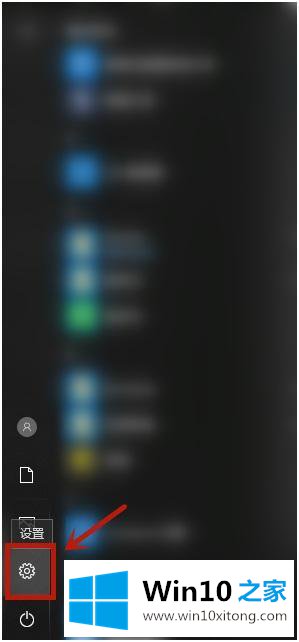
2.打开“窗口设置页面”。
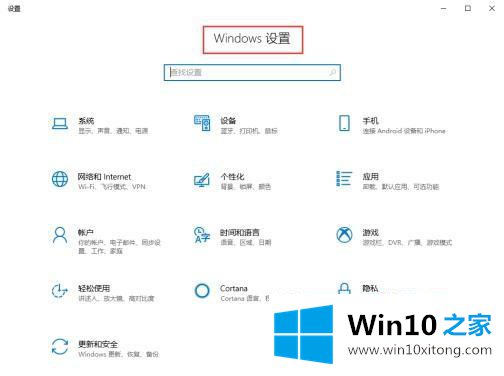
3.在窗口设置页面的搜索栏输入“bitlocker”,点击自动弹出的“管理bitlocker”。
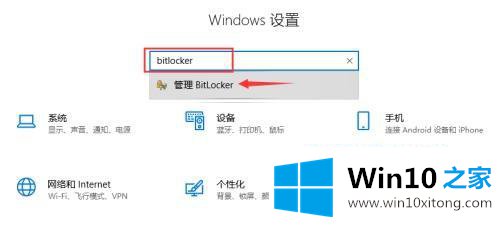
4.在此页面找到“关闭BitLocker”选项,然后单击它。
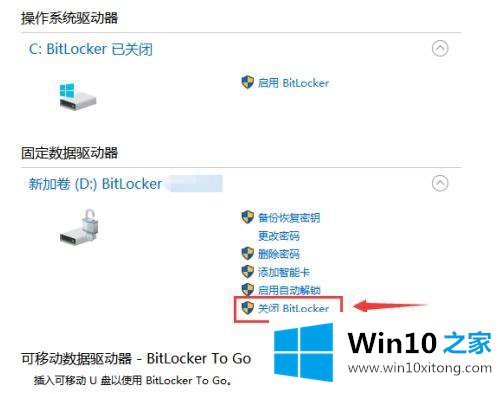
5.点击关闭后,会弹出你的屏幕,耐心等待解密完成。

以上是win10系统中关闭bitlocker的方法步骤。如果您想关闭bitlocker,可以按照上述方法将其关闭。
从上面的内容中我们可以看到详细的win10如何关闭bitlocker的完全处理方式,如果这篇文章对你有所帮助,那么希望你继续支持本站。
上一篇:图文解决win10的修复教程
下一篇:技术分析win10的详细解决办法